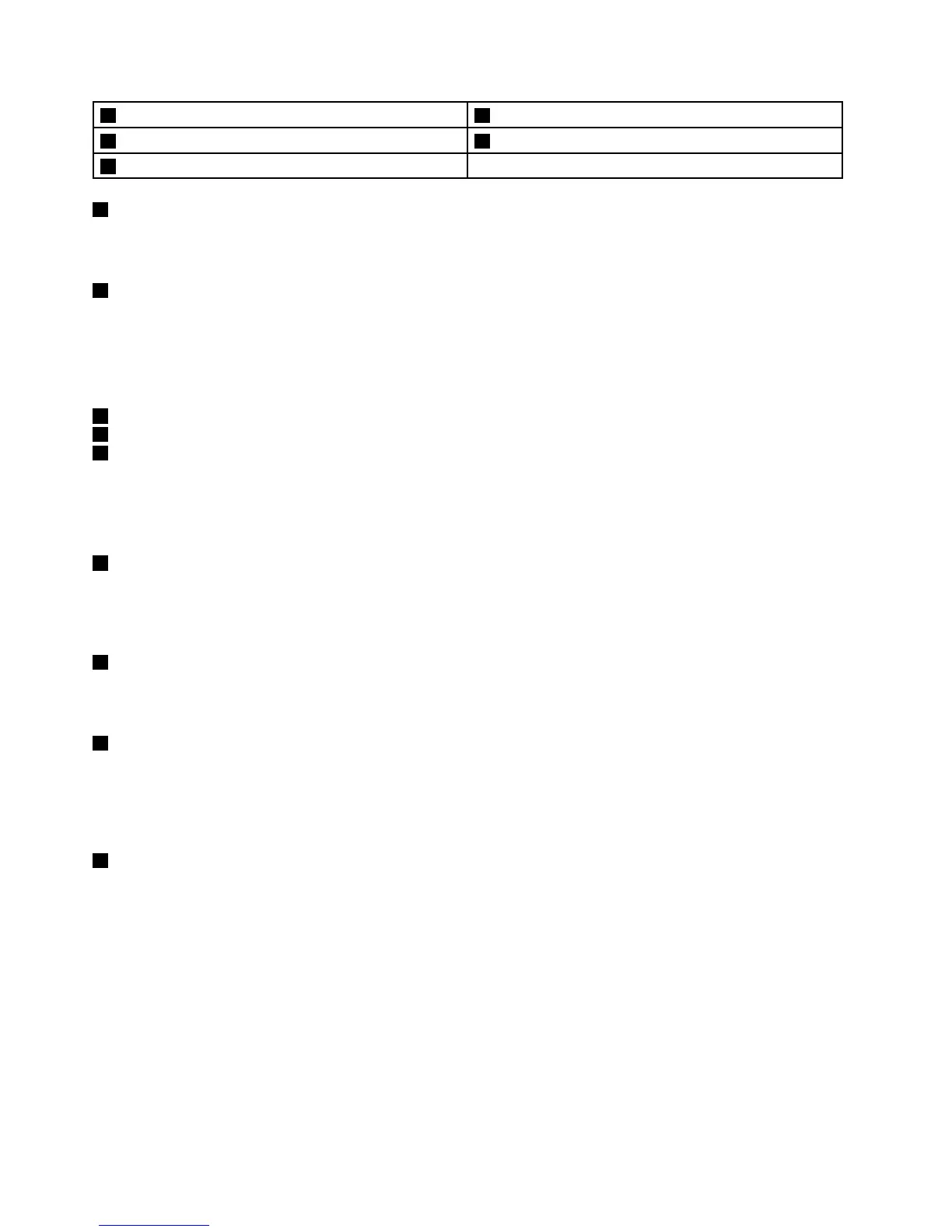5SteckplatzfürLesegerätfürSpeicherkarten
6LesegerätfürFingerabdrücke
7TrackPoint-Klicktasten8Touchpad
9Netztaste
1IntegrierteMikrofone
DieintegriertenMikrofonezeichnenakustischeSignaleauf,wennsiemiteinemAnwendungsprogramm
verwendetwerden,dasTöneverarbeitenkann.
2IntegrierteKamera
EinigeModelleverfügenübereineintegrierteKamera.VerwendenSiedieKamerazumAufnehmenvonFotos
oderfürVideokonferenzen.WeitereInformationenndenSieimAbschnitt„IntegrierteKameraverwenden“
aufSeite42
.
UltraNav
®
-Zeigereinheit
3TrackPoint-Stift
7TrackPoint-Klicktasten
8TouchPad
DieTastaturenthältdieLenovo-eigeneUltraNav-Zeigereinheit.OhnedieFingervonderTastaturzunehmen,
könnenSiehiermitaufeinObjektzeigen,esauswählenundverschieben.WeitereInformationenhierzu
ndenSieunter„UltraNav-Zeigereinheitverwenden“aufSeite26
.
4Systemstatusanzeige(leuchtendesThinkPad-Logo)
DasleuchtendeThinkPad-LogoaufderHandauagedientalsSystemstatusanzeige.DerComputerverfügt
übermehrereStatusanzeigen.AusführlicheInformationenzuPositionundBedeutungjederAnzeigenden
Sieunter„Systemstatusanzeigen“aufSeite8
.
5SteckplatzfürLesegerätfürSpeicherkarten
JenachModellverfügtIhrThinkPadübereinenSteckplatzfüreinLesegerätfürSpeicherkarten.Weitere
InformationenzudenunterstütztenKartenndenSieunter„Flash-Media-Karteverwenden“aufSeite43
.
6LesegerätfürFingerabdrücke
EinigeModelleverfügenübereinLesegerätfürFingerabdrücke.DieTechnologiezurAuthentizierung
überFingerabdrückeermöglichtesIhnen,IhrenFingerabdruckzumStartendesComputers,zumAufrufen
vonThinkPadSetupoderzumZugreifenaufdasWindows
®
-Betriebssystemzuverwenden.Weitere
InformationenndenSieimAbschnitt„LesegerätfürFingerabdrückeverwenden“aufSeite55
.
9Netztaste
VerwendenSiedenBetriebsspannungsschalter,umdenComputereinzuschalten.UmdenComputer
auszuschalten,wählenSieimStartmenüdieOptionzumHerunterfahrendesSystemsaus.
WennIhrComputernichtaufBenutzereingabenreagiertundSiedenComputernichtausschaltenkönnen,
haltenSiedenBetriebsspannungsschalterfürmindestensvierSekundengedrückt.WennderComputer
immernochnichtreagiert,entfernenSiedasNetzteilunddenAkku,umdenComputerzurückzusetzen.
SiekönnendenBetriebsspannungsschalterüberdasProgramm„PowerManager“auchsoprogrammieren,
dassderComputerbeimBetätigendesSchaltersabgeschaltetbzw.indenEnergiesparmodusoder
Ruhezustandversetztwird.WeitereInformationenndenSieimInformationssystemderHilfezumProgramm
„PowerManager“.
2Benutzerhandbuch
